Аналитика
SMMAJORFacebook Analytics

Штука достаточно полезная и Facebook постоянно работает над её усовершенствованием, так как они сами признают, что этот продукт недоработан.
Для начала давайте разберёмся что это такое.
Facebook Analytics - бесплатный аналитический инструмент в Facebook Ads, благодаря которому мы можем изучить, как пользователи нашли и используют сайт или приложение. Так же с помощью Facebook Analytics вы можете исследовать аудиторию, отслеживать многоканальные последовательности человека, в том числе с учетом переходов по рекламе Facebook, в создании аудитории и визуализации данных с помощью дашбордов.
Если говорить более простым языком, то это то же самое, что и Яндекс.Метрика и Google Analytics, только внутри Facebook и предназначена для анализа таргетированной рекламы.
Для того, чтобы попасть в Facebook Analytics, вам нужно нажать кнопку "Аналитика" или "Analytics":

Я буду показывать всё на примере одного из моих клиентов, а именно на магазине женской одежды: https://www.instagram.com/a.amourrr/
После того, как вы нажмёте на кнопку у вас выскочит такое окно:

Важно!
Для регистрации пользовательских действий в приложении Facebook Analytics использует JavaScript SDK, для событий на сайте — пиксель Facebook. Также нужно настроить отслеживание событий, от выбора которых зависит набор последующих настроек.
Сразу скажу, что для аналитики бизнес-страницы я не использую.
После того, как вы выбрали нужный источник данных, вам нужно нажать на него, после чего вас перебросит на такое вот окно:

Куча цифр, ничего не понятно, так что давайте по порядку:)
1.Фильтры или сегменты
Facebook Analytics позволяет упорядочивать данные с помощью фильтров. Чтобы создать сегмент, нужно в верхней части экрана нажать кнопку «+ Добавить фильтр». Вот тут:

Вам нужно указать одно или несколько условий, согласно которым пользователи будут объединены в:
- использовали конкретное приложение или устройство (браузер канал, тип устройства ПО и т. д.);
- соответствуют демографическому условию (возраст, пол, регион и т. д.);
- осуществили событие (лид, регистрация, просмотры страниц и др.);
- не выполнили действие "событие";
- имели совпадающие веб-параметры (домен, UTM-метки и т. д);
- установили приложение из рекламы (источник установки приложения);
- использовали определённое событие "источник события"

В зависимости от выбранного условия могут появляться дополнительные параметры, уточняющие основное условие.
Можно создать индивидуально настроенный процентиль — диапазон людей, выполнявших конкретное действие чаще остальных.
Что можно делать с фильтром:
- Сохранить. Кнопка «Сохранить фильтр» добавляет сегмент в список, и затем его можно выбрать в качестве фильтра на вкладках «Обзор», отчетах раздела «Действия» и «Люди».
- Изменить. По клику по этому варианту предыдущий фильтр удалится и вам предложат создать новый фильтр.
- Создать пользовательскую аудиторию для таргетинга в рекламе или создания похожей аудитории. А при продвижении приложений использовать в качестве аудитории показа push-уведомления или кампании с уведомлениями в приложении.
Идём дальше.
Сейчас я буду пошагово разбирать каждый пункт, который есть в "Действиях":

1.Активные пользователи.
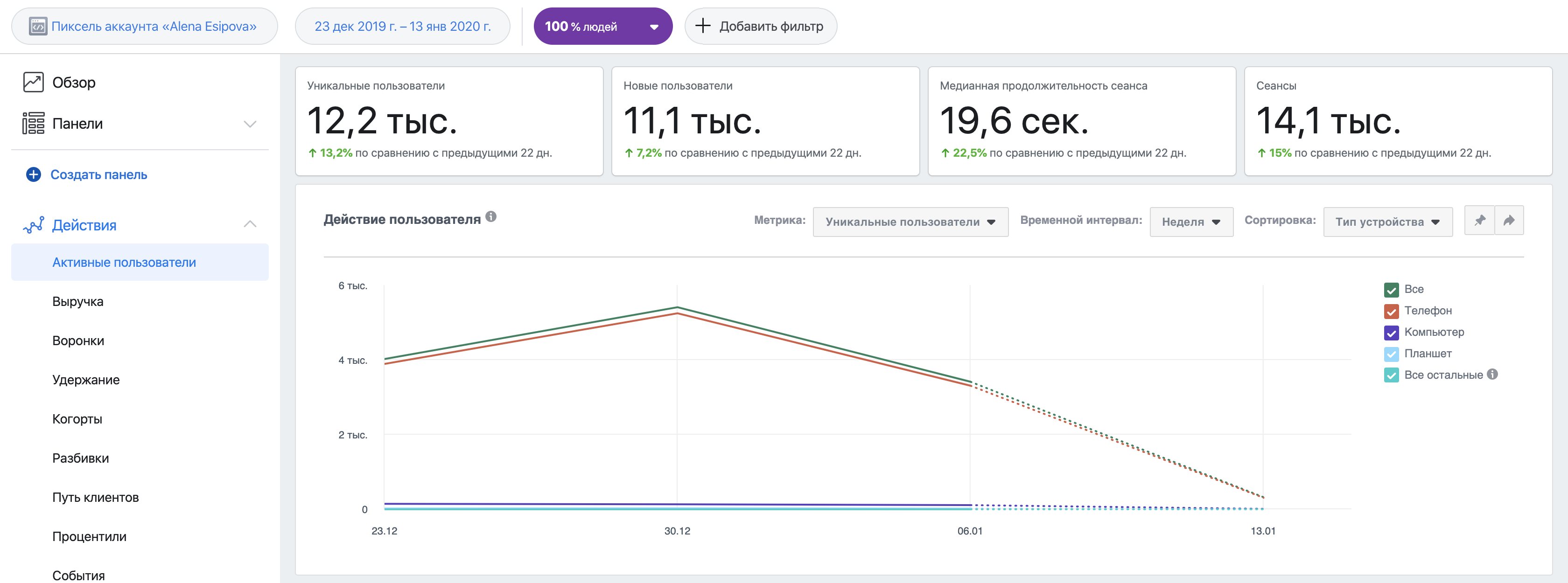

Тут мы можем посмотреть активность пользователей и самих сеансов.
По "Действиям пользователей" и "Сеансам" у нас есть выборка метрик, временного интервала и типа устройств.
2.Выручка.

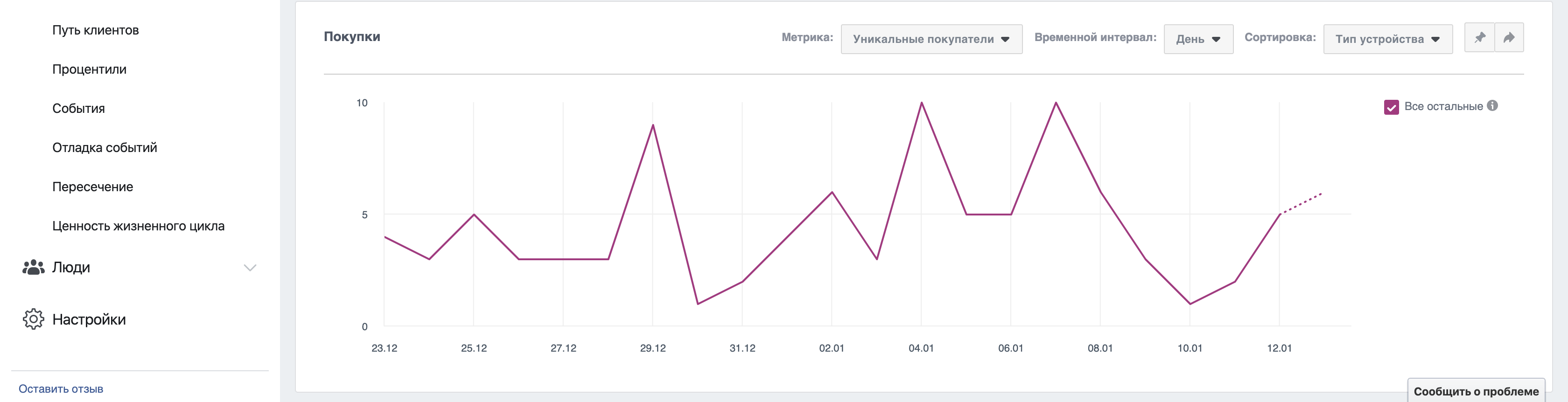
Что мы тут видим:
1) Общую выручку. Если например клиент ничего не использует кроме таргетинга, то можно использовать для отчётности, так как есть не только прямые покупки, но и косвенные, либо люди покупают не сразу, либо люди подписались после того, как увидели рекламу и купили через пару дней.
2) Количество покупок за выбранный период
3) Количество уникальных покупателей
4) Выручка на одного покупателя
5) Средний чек
И так же у нас есть два графика, в каждом из которых так же есть выборка метрик.
По метрике "Выручка" вы можете выбрать:
1)Выручку
2)Средняя выручка с покупки
3)Средняя выручка с платящего пользователя
В дополнение вы можете выбрать временной интервал и тип устройства.
По метрике "Покупки" вы можете выбрать:
1)Количество покупок
2)Уникальные покупатели
3)Среднее количество покупок на пользователя
В дополнение вы можете выбрать временной интервал и тип устройства.
3.Воронки.
Воронки помогают понять, какие шаги прошел ваш покупатель перед тем, как совершить покупку, а также выяснить, на каких этапах большая часть пользователей уходит.
Чтобы создать отчет, нажмите «Воронки» в левом меню и затем кнопку "Создать воронку".
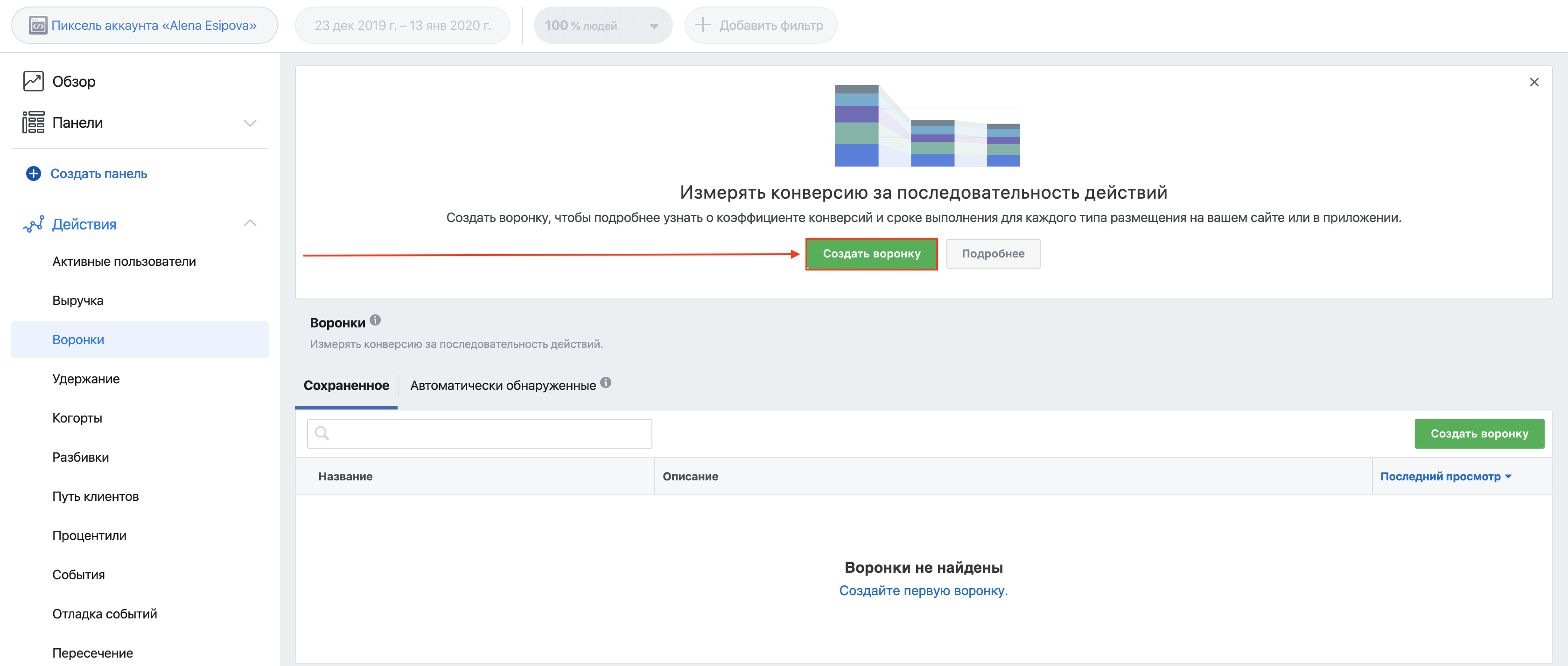
Чтобы мы могли сформировать воронку, нужно заполнить поля с настройками:
- Диапазон дат, в который должна быть выполнена конверсия. Его стоит выбирать в соответствием с циклом покупки — сколько времени аудитория тратит на принятие решения. Например, для сервиса доставки еды это может быть один день, а для нашего магазина 3-5 дней, так как чек выше среднего.
- Этапы воронки. Выбрав действие, можно уточнить его с помощью параметров. Это позволяет отслеживать трафик из определенных источников и с учетом свойств посетителей.
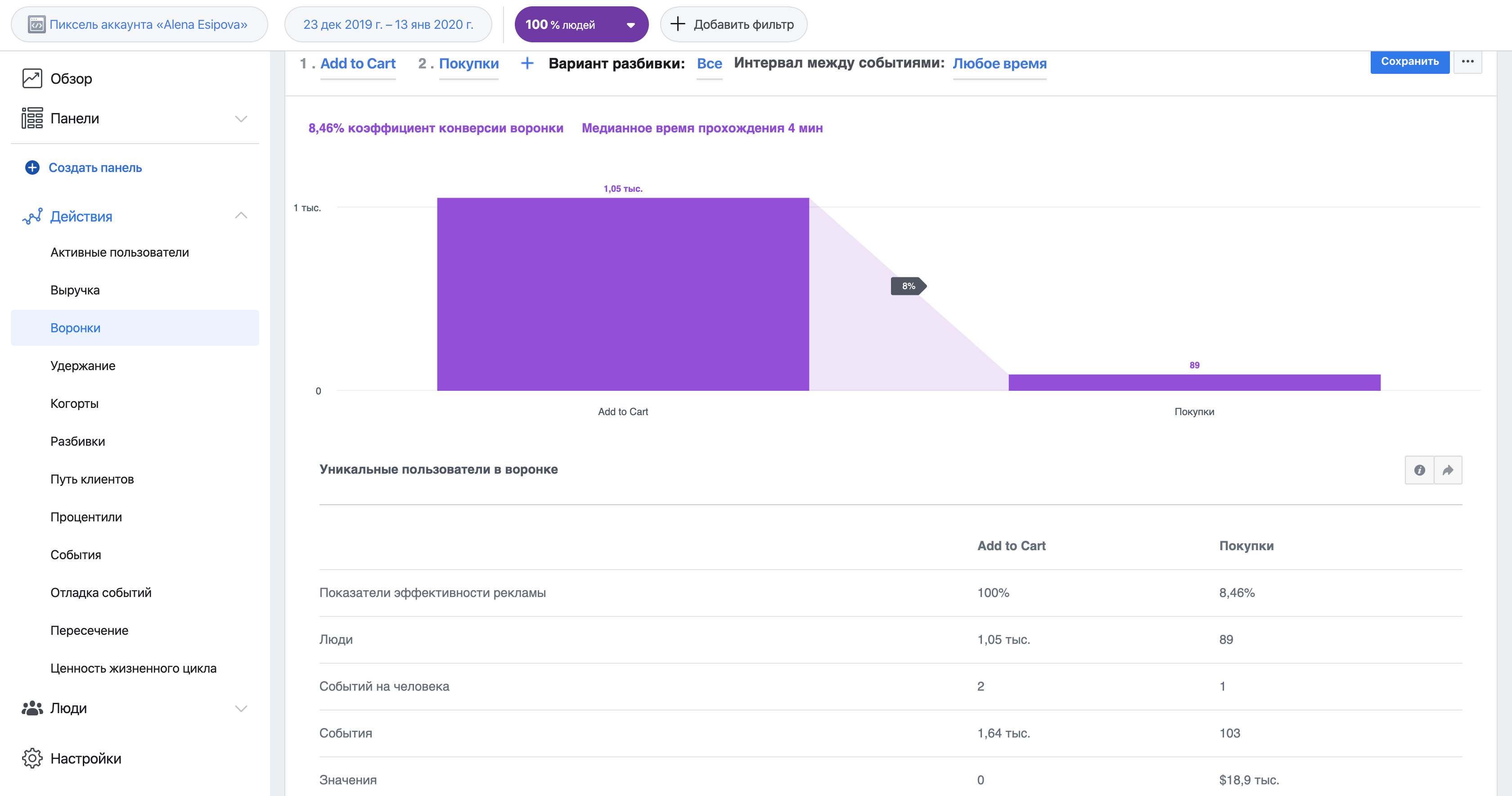
После сохранения для каждой созданной воронки будет показываться статистика:
- уникальные пользователи в воронке — количество людей, событий, общая ценность и коэффициент конверсий для каждого этапа воронки;
- время выполнения каждого этапа — рассчитывается для основных 25%, 50% и 75% пользователей продукта.
Данные помогают понять, где пользователи прерывают последовательность воронки. Если много пользователей уходят на одном и том же этапе, нужно оптимизировать его, чтобы привести к конверсии больше посетителей.
Как можно использовать данные о посетителях в воронке:
- Запустить ретаргетинг на индивидуально настроенную аудиторию. Вычислите, на каком этапе воронки пользователи уходят и не завершают конверсию. Создайте аудиторию на основе этого события, исключите покупателей и показывайте релевантное предложение, обещающее выгоду: купон, бесплатная доставка, подарок.
- Настроить динамическую рекламу с каталогом на Facebook. Этот формат автоматически генерирует и показывает предложение пользователям, которые проявили к нему интерес на сайте, но не купили.
- Оптимизировать сайт. Например, если показатель брошенных корзин увеличился, стоит установить на сайт плагин сохранения и восстановления корзин или проработать другие элементы.
Больше про воронки советую почитать в справке Facebook:
https://www.facebook.com/help/analytics/935921203105136?helpref=faq_content
4.Удержание пользователей
Что говорит сам Facebook про удержание пользователей:
"Показывает процентную долю людей, которые возвращаются на ваш сайт, Страницу, в приложение или другой канал после первого взаимодействия. Первым взаимодействием может быть первый просмотр сайта, установка приложения или первый просмотр Страницы. Просмотр удержания возможен с использованием дневных, недельных и месячных интервалов."

То есть это своеобразный параметр LTV вашего клиента.То есть насколько хорошо ваш сайт/сайт вашего клиента удерживает аудиторию и какой процент аудитории возвращается.
5.Когорты.
В Facebook Analytics мы можем создать когорты — группы пользователей, которые выполнили одну и ту же последовательность из двух действий за определенный период. Например, можно узнать, сколько людей совершили покупку на следующий день после регистрации на сайте. В нашем случае сколько людей совершили покупку после ввода своих данных
Переходим в раздел «Когорты» в меню слева и нажимаем "Создать когорту":

Далее нам нужно выбрать два события: первое характеризует когорту, второе — это действие, которое нужно отследить в рамках конкретного времени. Доступные события: действие нового пользователя, действия пользователя, просмотры страницы, сеансы, регистрация, контакты, лид.
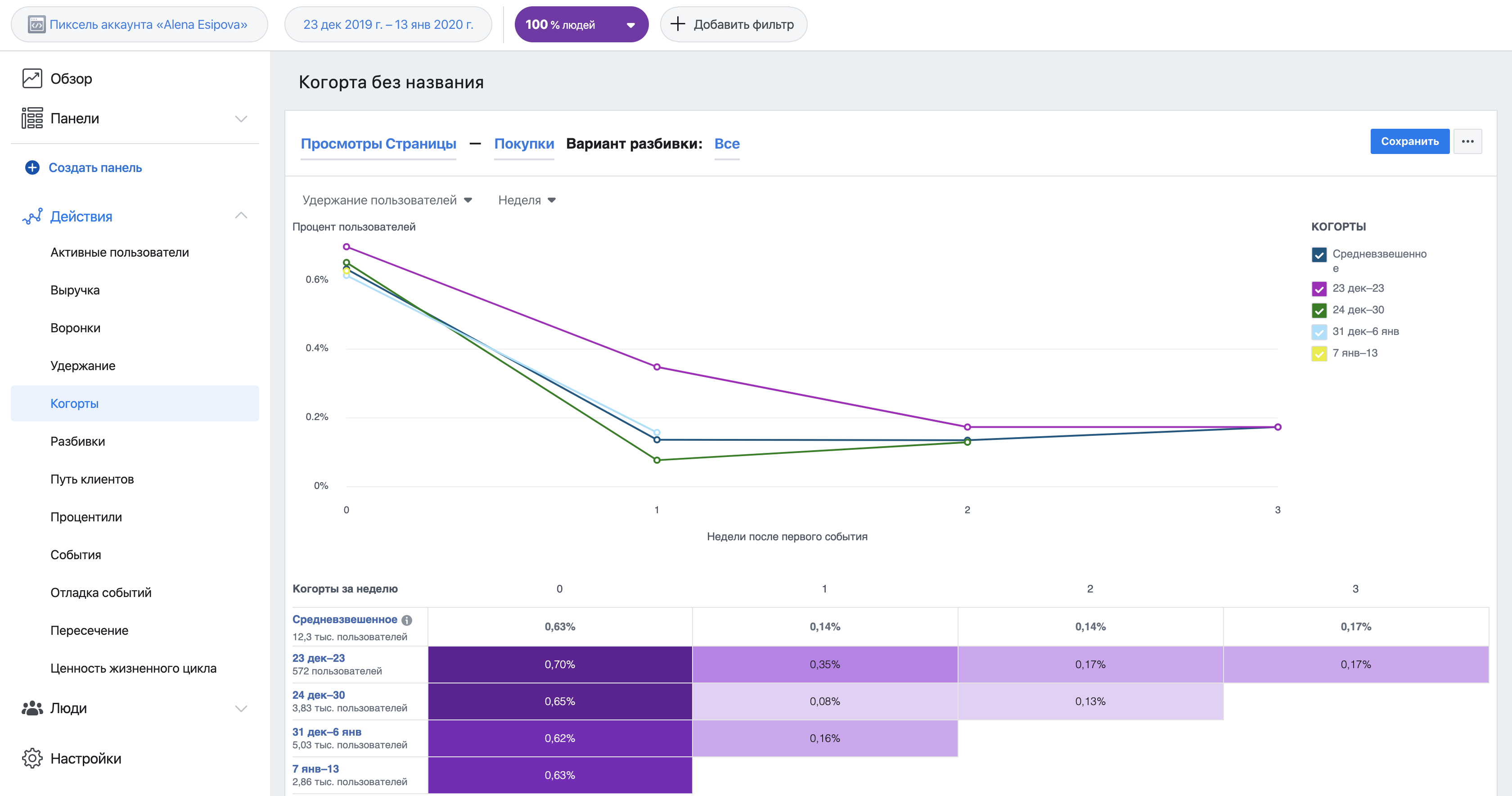
1 параметр - Просмотр страницы
2 параметр - покупка
В вашем случае укажите ваши уточняющие параметры для события. Здесь можно указать данные, конкретизирующие событие. Для каждого из событий в системе свой набор параметров и условий.
Чтобы посмотреть созданную когорту, нужно нажать «Применить». Каждая строка в графике представляет аудиторию. По вертикали отображаются единицы времени.
Facebook Analytics предлагает оценить поведение людей в когорте в зависимости от нескольких метрик:
- Удержание пользователей — число людей, которые вернулись и совершили второе событие спустя определенное время после первого взаимодействия.
- Удержание ценности. График можно построить, если оба события показывают ценность покупки. Обозначает, какая доля стоимости была удержана за заданный период.
- Совокупные события — количество событий, зафиксированных для одного человека, за определенный период.
- Совокупная ценность — ценность покупки для одного пользователя в когорте за период времени. Обязательное условие при выборе этой метрики — для второй когорты должна отображаться ценность покупки. «Совокупная ценность» позволяет для конкретной когорты вычислить показатель LTV (Life-time Value), или ценность жизненного цикла — совокупную выручку, которую принес пользователь с момента первого взаимодействия с брендом.
Сохраните подходящую когорту. Впоследствие к ней можно вернуться и редактировать данные. Штука полезная.
6.Разбивки.
В данном разделе мы можем настраивать сводные таблицы на основе собранной статистики. Facebook предлагает несколько базовых шаблонов, по которым можно сформировать собственные таблицы.
Для начала нажимаем на "Создать разбивку":
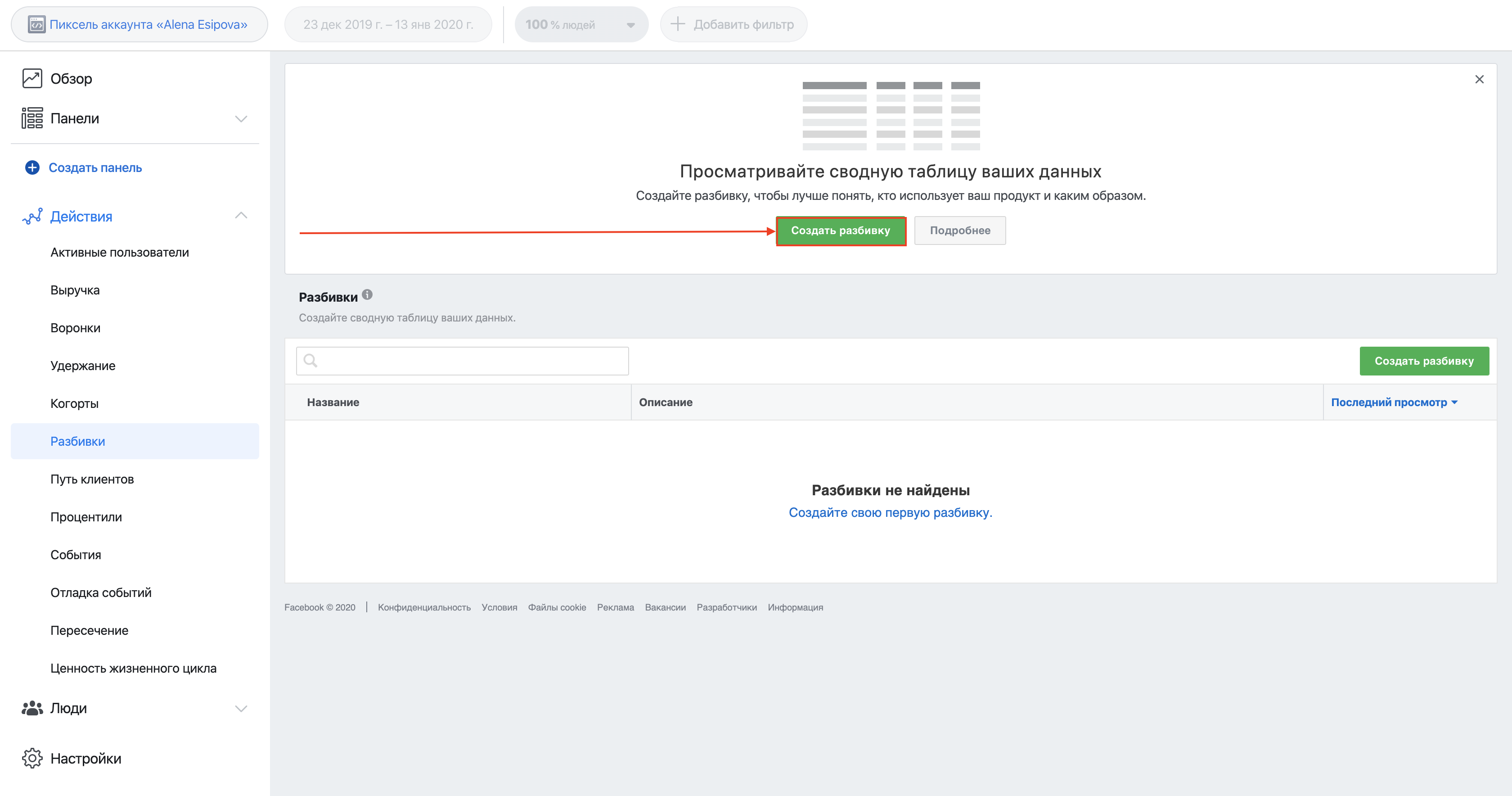
Далее нам нужно выбрать целевое событие и параметры анализа из списка. Данные группируются максимум по трем параметрам.

Для каждого параметра рассчитаны следующие значения: количество выполненных действий, число на пользователя, ценность параметра и число уникальных пользователей, соответствующих параметру. Результаты можно просматривать в процентном и абсолютном значениях. Другие метрики можно добавить в настройках таблице, кликнув на знак шестеренки справа вверху.
Одна из самых полезных функций разбивок — возможность отследить URL перехода и параметры UTM рекламных кампаний, которые генерировали трафик на сайт. Для этого в новой разбивке нужно выбрать «Просмотры страницы» в качестве события, и выбрать одно из условий как дополнительный параметр:
- URL ссылки;
- домен ссылки;
- материалы кампании UTM;
- платформа кампании UTM;
- название кампании UTM;
- источник кампании UTM;
- срок действия кампании UTM.
Отчет можно прикрепить к панели, экспортировать в CSV или просто сохранить.
7. Процентили
Вот это классная вещь!
Благодаря данному разделу в Facebook Analytics мы можем определить, какие группы посетителей сайта наиболее активны или приносят наибольшую ценность, покупая товар.
По умолчанию в этом разделе отображается график просмотров страниц, где по горизонтали — доля пользователей в процентах, а по вертикали — число просмотров страниц. Так, в нашем случае лучшие 25% пользователей посмотрели страницу в среднем не менее четырёх раз:
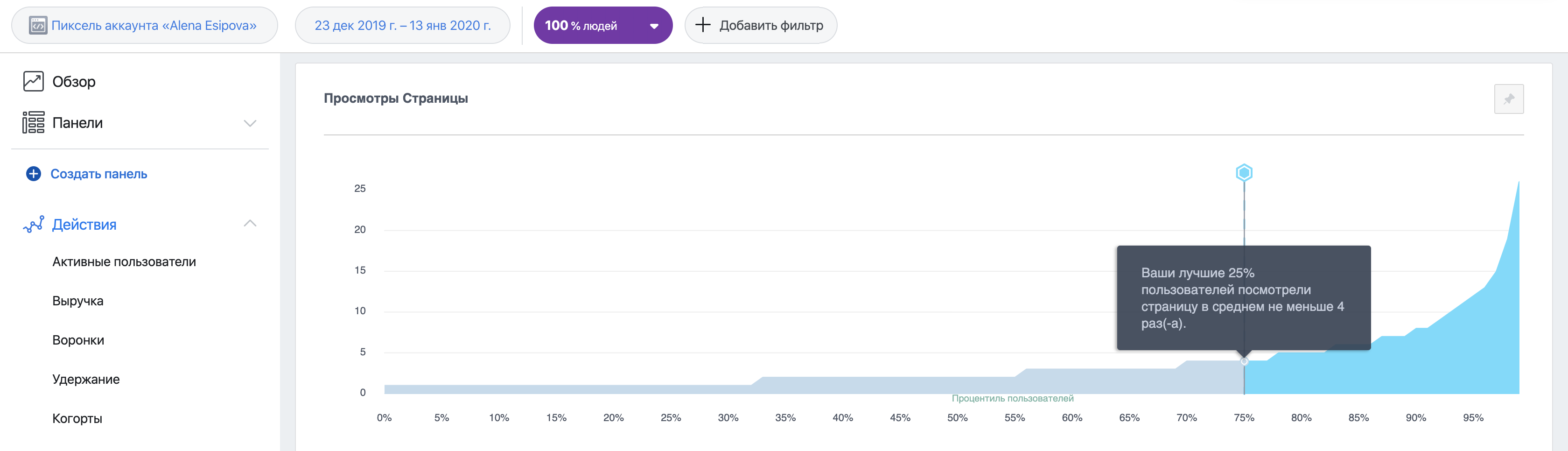
И средние расходы наиболее ценных 25% пользователей составили 279,50$ и более:

Зачем нужны "Процентили"?
Процентили нужны, чтобы более подробно настроить сегмент с учетом распределения действий и ценности пользователей. По умолчанию график может оценивать просмотры страниц, запуски приложения, покупки. Также можно создать график с индивидуально настроенным событием, но сохранить диаграмму на панели не получится, так как эта функция еще в режиме бета-тестирования.
8.События.
В этом разделе можно открыть список всех событий, которые отслеживает пиксель Facebook. Действия делятся на два типа: стандартное (например, просмотры страниц) и пользовательское (индивидуально настроенное).

Если вы кликнете по определённому событию, то вам покажется статистика по нему:

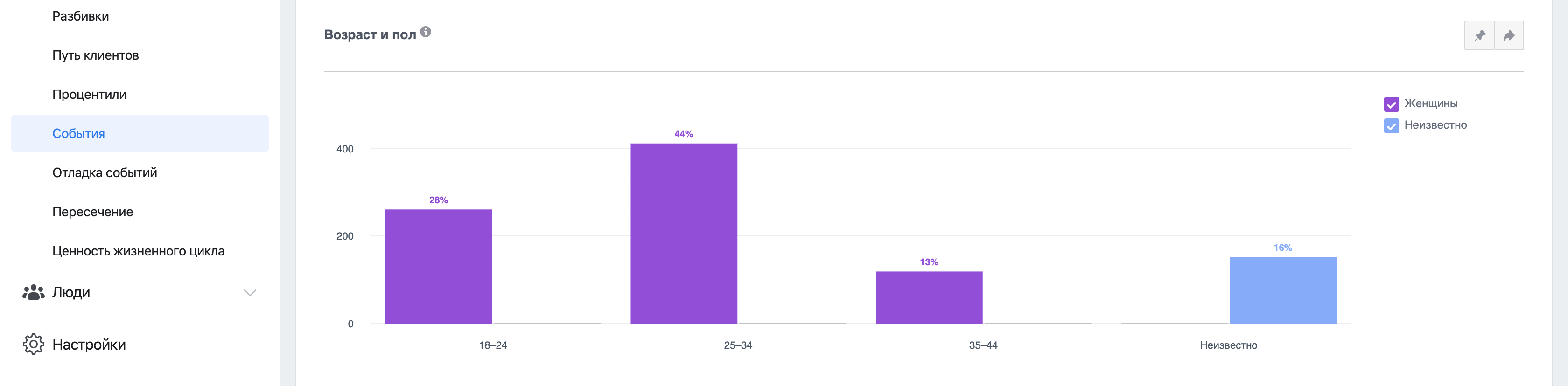
9.Пересечение.
Тут всё просто.
Мы можем посмотреть сколько уникальных пользователей взаимодействовали с вашим сайтом более, чем по одному каналу или параметру. Например, покупатели могут использовать несколько устройств, чтобы купить товар. На диаграмме видно, сколько и какие устройства они используют
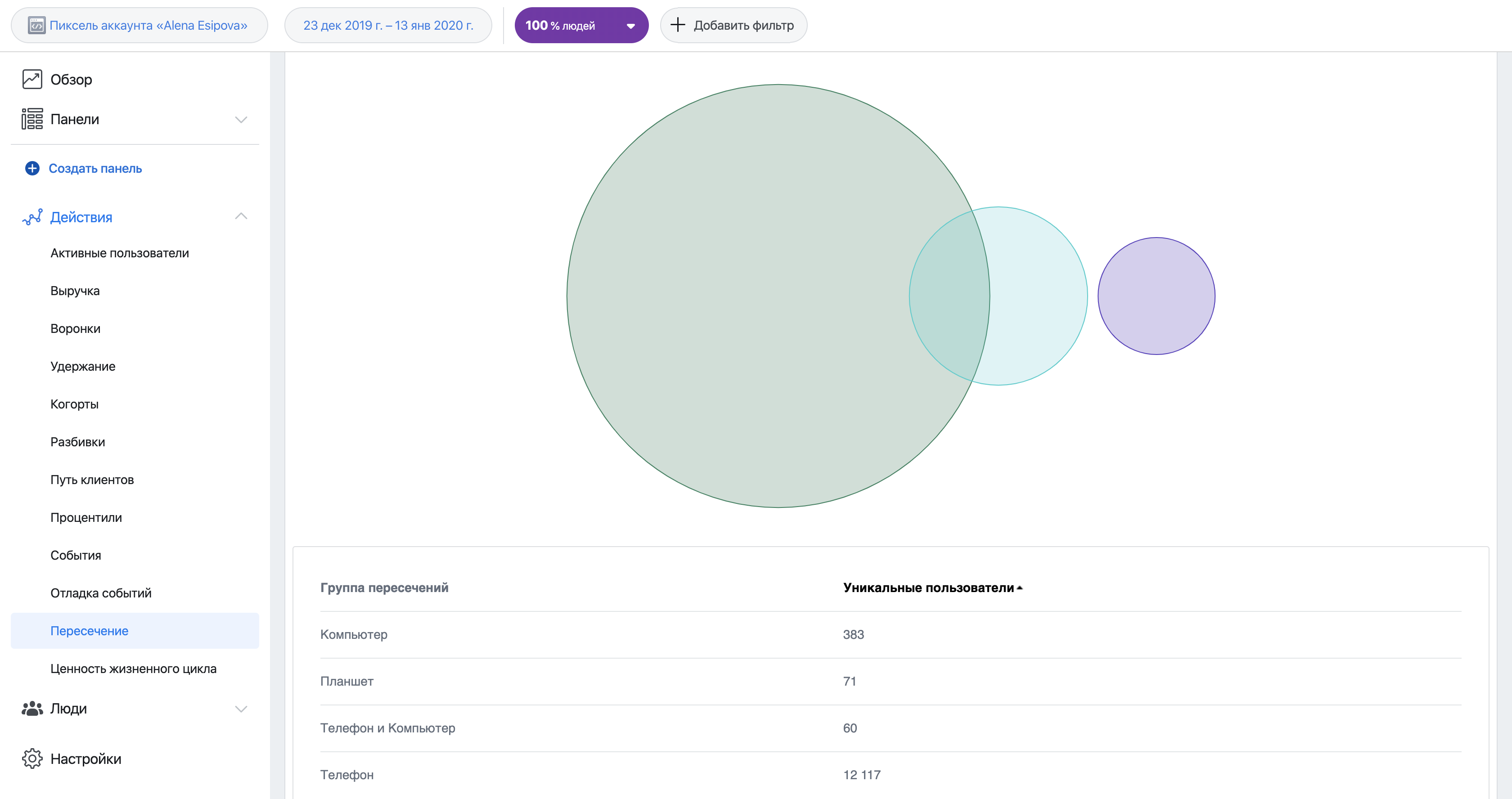
10.Ценность жизненного цикла.
Данный пункт вам будет доступен, если для сайта зарегистрировано событие «Покупка». Он позволяет оценить ценность пользователя, исходя из выручки, которую он принес компании с первого взаимодействия:
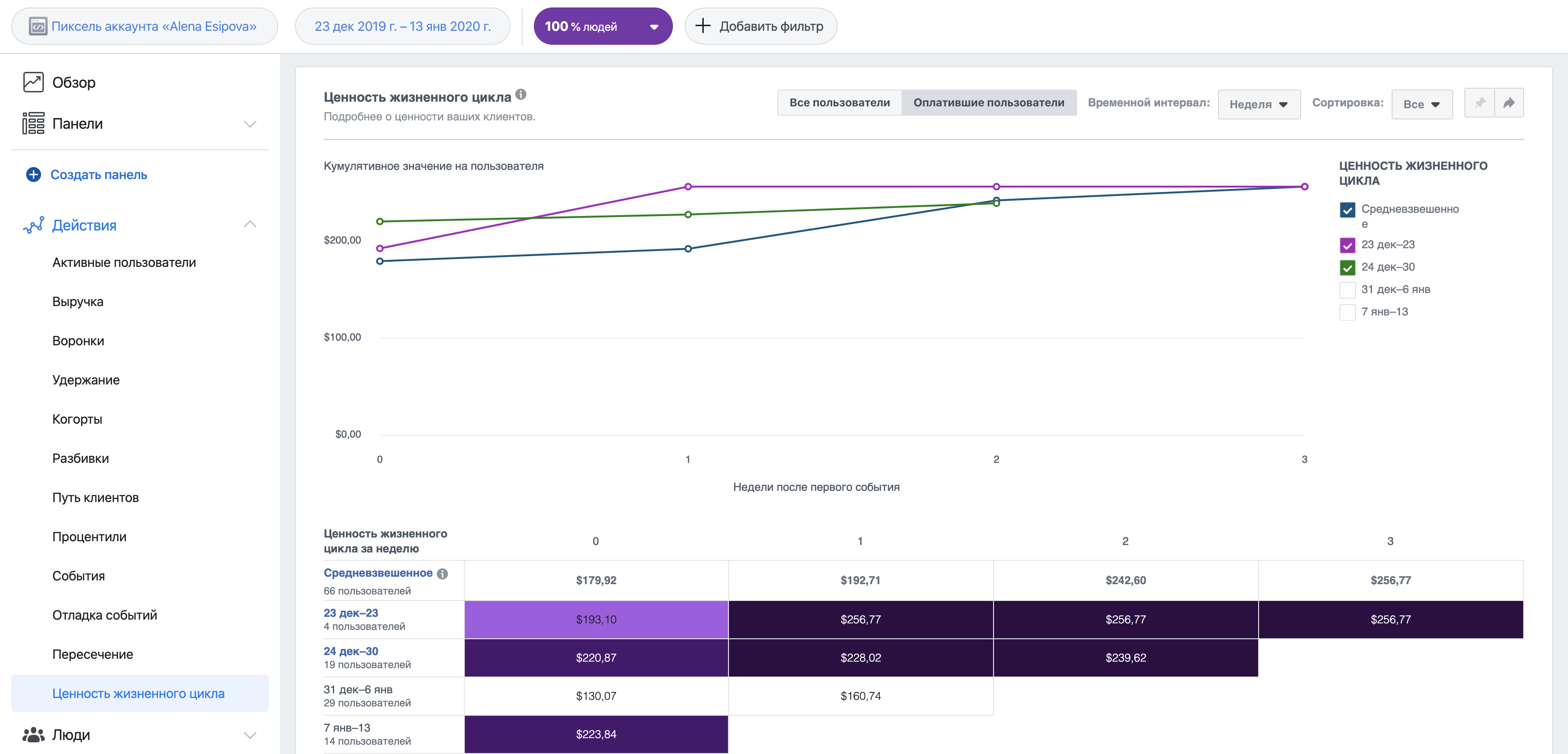
О главном закончили, но в Facebook Analytics мы можем анализировать аудиторию.
1. Демографические данные:
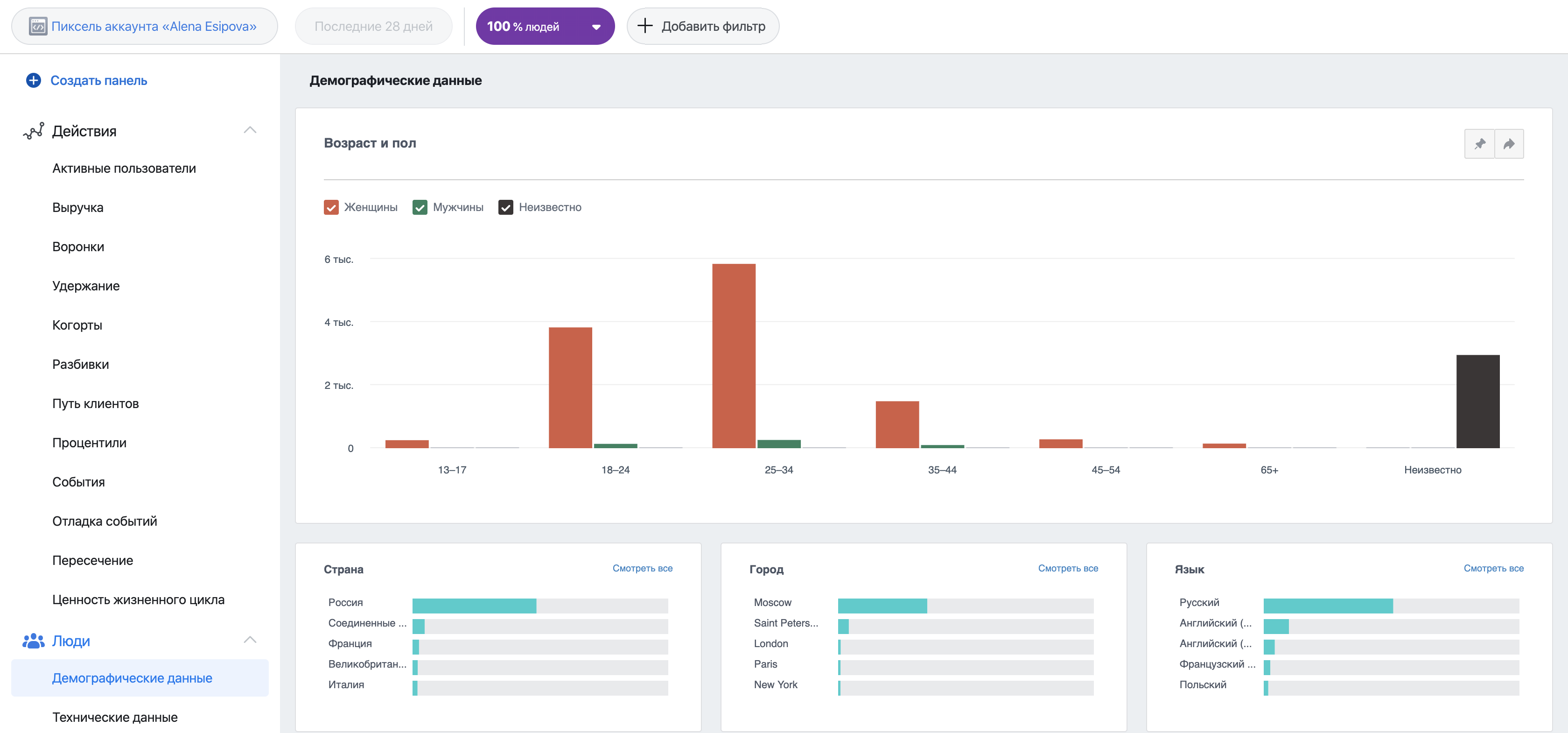
2. Технические данные:
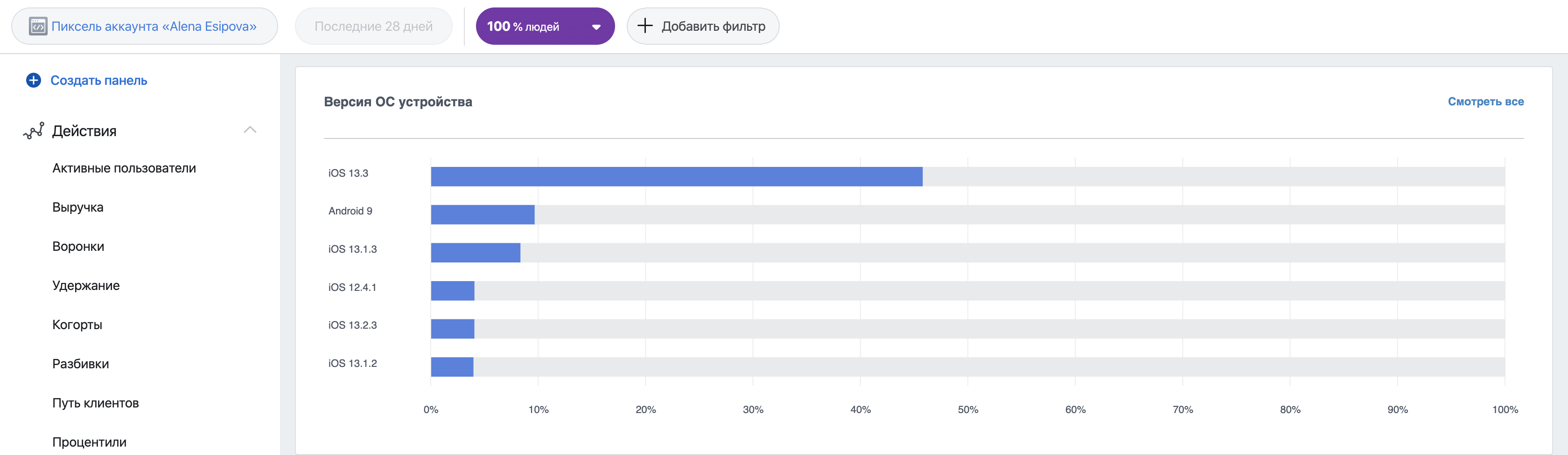
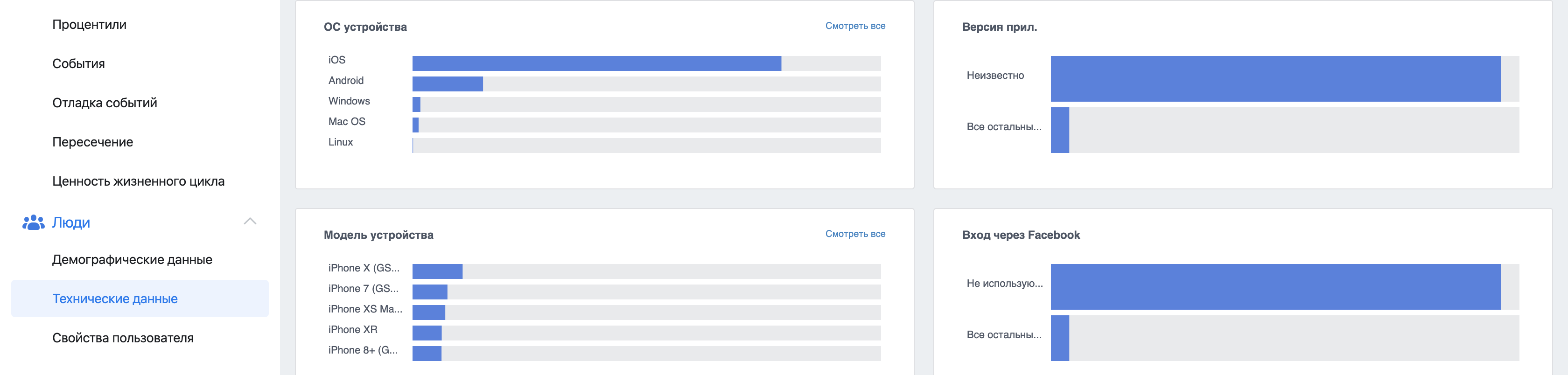
3.Свойства пользователя:
Тут ничего нет:)))
ИТОГ
В заключение скажу, что Facebook Analytics, как и Google Analytics и Яндекс.Метрика, помогает анализировать посетителей сайта и источники трафика, чтобы на основе данных изменять и оптимизировать кампании. С помощью этого инструмента можно создавать настраиваемые дашборды, комбинировать данные и сравнивать их в различных разрезах. Это может послужить основой для создания аудиторий ретаргетинга. Так же очень хорошо поможет при составлении отчёта, благодаря которому вы сможете показать, какие вы классные и ценные)